
Sisu
Kaasaegne tahvelarvuti ja 2-in-1 valmistatakse peamiselt sisutarbimiseks. Filmi vaatamine, muusika kuulamine ja raamatu lugemine peaks olema see, mida iga Microsofti uus Windows 10 operatsioonisüsteemiga varustatud seade suudab teha. Kahjuks on see ainult kahe esimese tegevuse puhul; Windows 10 seadmed ei ole e-raamatute lugejatena kahekordistamisel väga suured.
Et olla korralik e-raamatute lugeja, vajab seade otsest ühendust e-raamatupoe ja ametliku rakendusega, mis kasutab selle tugevaid külgi. Uus Windows Store pakub mänge, filme, telesaateid ja rakendusi, kuid ei müü üldse e-raamatuid. Kuna see ei müü e-raamatuid otse, ei ole Microsoft näinud sobivat lugemisrakenduse loomiseks, mis on Windows 10-ga eelnevalt laaditud.

Õnneks on Microsofti Windows 10 operatsioonisüsteemiga laaditud seadmetes e-raamatute lugemise teisi võimalusi.
Enne alustamist
Kuna Windows 10 installitud seadmes e-raamatuid ei ole võimalik lugeda, peate te kasutama teise ettevõtte teenust. See tähendab, et peate selle teenusega konto looma ja selle rakenduse alla laadima. Valige, millist teenust kasutate väga ettevaatlikult, soovite, et teenus oleks kättesaadav kõigis teie usaldatavates seadmetes - isegi teie telefonis, kui teie Windows 10 tablett või 2-in-1 peaks mingi põhjusel purunema. IPhone'i kasutajate jaoks pole see probleem. Android ja Windows Phone kasutajad võivad saadaolevate rakenduste vahel erinevusi.
Kuidas lugeda e-raamatuid Windows 10-s - Apps & Services
Kindle
Kindle on Amazon'i e-raamatuteenus ja kogu e-raamatu maailma peamine esiletõstmine. Paljud ettevõtted müüvad e-raamatuid, kuid see on Kindle, mis neid populariseeris ja jätkab uusi asju. Kindle-rakendused pakuvad kuulamist, sünkroniseerimist ja juurdepääsu uuele Kindle Unlimited abonenditeenusele.
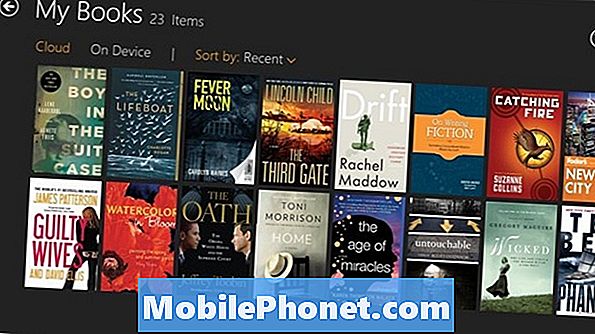
Kindle app, mis on saadaval Windows 10 kasutajatele, on praegu barebones. Ettevõte on seda vaevalt värskendanud, kuna Windows esimest korda saabus, seda ei eeldata lähitulevikus. Õnneks toetab see põhilisi asju, mida vajate e-raamatute lugemiseks Windows 10-s. Sisseehitatud Kindle Store, sünkroonimine, järjehoidja ja märkmed. Läbi Amazon veebisaidi, saate ära Kindle Unlimited, tundub.
On Kindle apps saadaval iPhone ja Android. Lisaks Windowsi poe versioonile on Windowsi töölauale installimiseks olemas Kindle programm. Sellised rakendused võivad isegi vähem saada funktsiooni parandusi ja värskendusi, mida Windows Store'i versioon pakub. Eraldi - ja palju kaasaegsema rakenduse kaudu - saavad Windows 10 kasutajad kuulda
[Download Kindle for Windows]
Nook
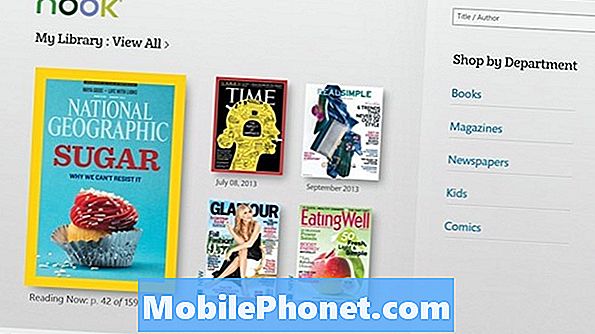
Nook on teine peamine e-raamatute pakkuja Windows 10-s. Itss app jääb uuemate Windows 10 disainilahenduste eest maha, kuid see töötab lihtsalt. Registreeruge Nooki kontole ja saate osta uusi e-raamatuid otse oma seadmest või Nooki veebisaidilt. Lisaks on Nookil ajakirjad ja ajakirjad, mida Kindle Windowsis ei paku. Lõpuks võib Nook lugeda teistest allikatest PDF-faile ja ePub-faile, muutes selle suurepäraseks kaaslaseks hoidlatele, mis pakuvad välja printimisraamatud, millel on aegunud autoriõigused.
Nookil on iPhone ja Android rakendus, kuid pole rakendust Windowsi telefonile.
[Download Nook]
Overdrive
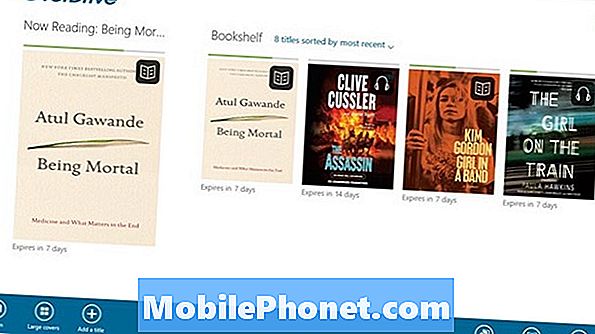
Overdrive erineb teistest teenustest, kuna ei soovi, et te sellest raamatust ostaksite. Selle asemel tehakse see spetsiaalselt nii, et saate laenata raamatuid kohalikest raamatukogudest. Lisaks raamatutele ise pakub Overdrive ka audioraamatute rentimist.
Overdrive'il on rakendused igal suurel mobiilplatvormil.
[Lae alla draiver]
Kobo
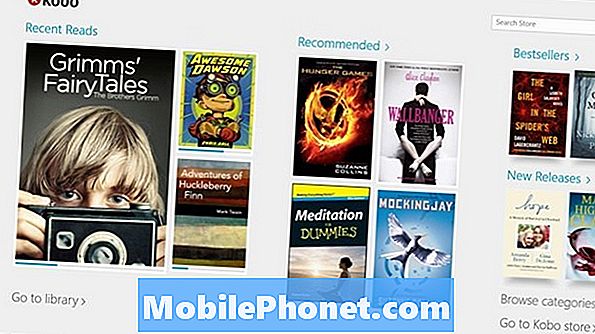
Lõpuks on Kobo, spetsiaalne e-raamat, mis ei ole nii tuntud kui teised teenused, kuid sama tähtis. See on üsna tavaline, sest see ei paku raamatute lugemiseks ühtegi lähenemist. Kobol on veebipood, kuhu on paigutatud miljoneid pealkirju.
Kobol on rakendused väga suurel mobiilplatvormil.
[Lae alla Kobo]
Nõuanded
Te ei saa nende teenustega valesti minna, vaid teate, et kui olete otsustanud ühe, siis on kõige parem jääda selle ajaks kinni. Erinevalt filmidest ja telesaadetest ei tööta erinevad e-raamatuteenused teiste platvormide pealkirjadega. Näiteks ei saa te osta Amazonist e-raamatut ja lugeda seda Kobo rakenduses. Sama kehtib ka perioodiliste väljaannete kohta, mille tellite lõputult.
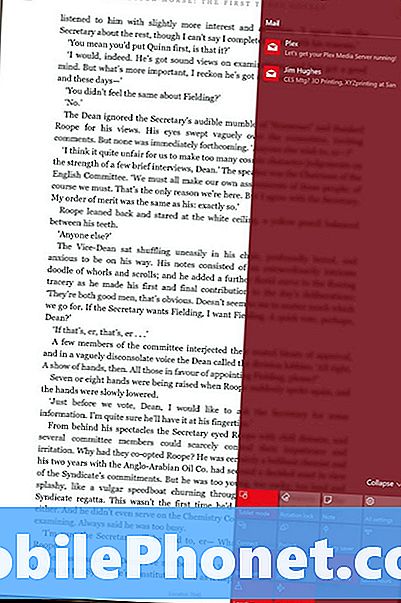
Võimalik, et olete 2-in-1 või tabletiga portree režiimis mugavalt lugemas. Sellisel juhul pöörake seadet ja libistage ekraani paremast servast ja vaadake tegevuskeskuse alumist osa. Ekraani heleduse muutmiseks ja ekraani orientatsiooni lukustamiseks lülitub ümber nii, et seade ei pööra pööret, kui proovite voodis lugeda. Ekraani allavajutamisel aitab heledus teie Windows 10 või 2-in-1 akus kauem. Pühkige ekraani ülaservast alla, et avada täisekraani nupp ja kraavida iga rakendusega tavaliselt ekraanil asuv tegumiriba.


